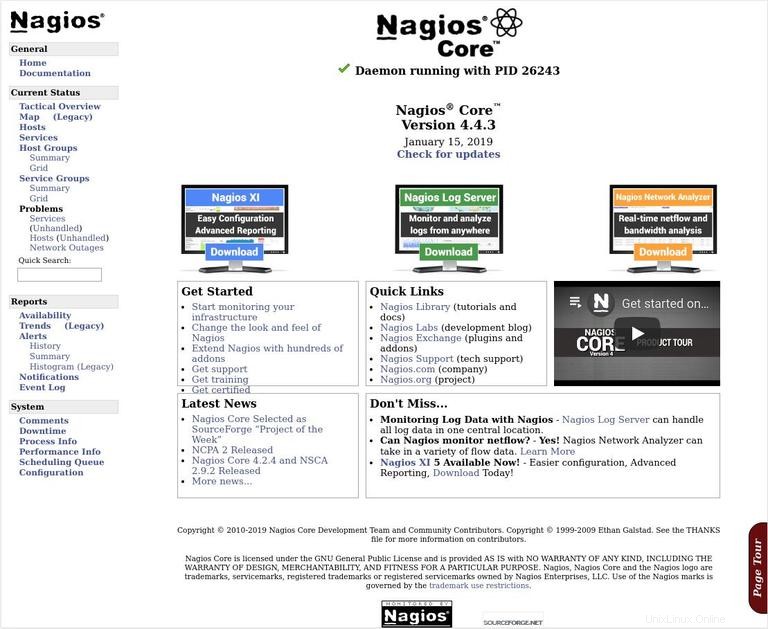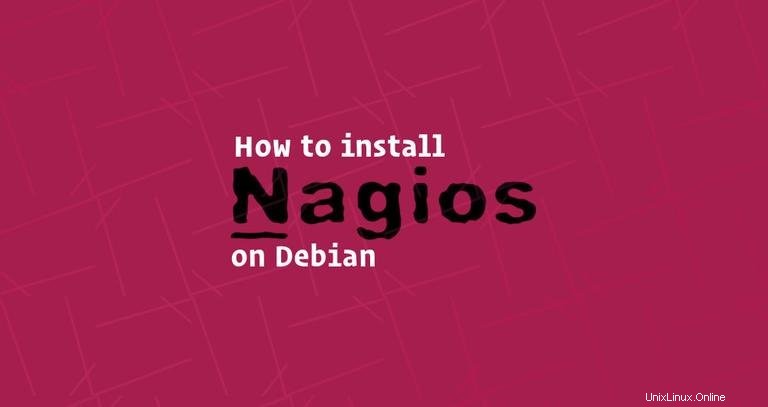
Nagios ist eine beliebte Open-Source-Überwachungssoftware. Es führt ein Inventar Ihrer gesamten IT-Infrastruktur und stellt sicher, dass Ihre Netzwerke, Server, Anwendungen, Dienste und Prozesse betriebsbereit sind. Beim Ausfall einer kritischen Infrastrukturkomponente sendet Nagios Benachrichtigungen.
Dieses Tutorial erklärt, wie man die neuste Version von Nagios Core auf Debian 9 installiert und konfiguriert.
Voraussetzungen #
Sie müssen als Benutzer mit sudo-Zugriff angemeldet sein, um Pakete installieren zu können.
Installieren von Nagios auf Debian #
Die folgenden Schritte beschreiben, wie Sie die neueste Version von Nagios Core von der Quelle installieren.
Installieren Sie zunächst die folgenden Pakete, die zum Kompilieren und Ausführen von Nagios erforderlich sind:
sudo apt update && sudo apt upgradesudo apt install autoconf gcc libc6 make wget unzip apache2 php libapache2-mod-php7.0 libgd-devsudo apt install libmcrypt-dev libssl-dev bc gawk dc build-essential libnet-snmp-perl gettext
1. Herunterladen von Nagios #
Navigieren Sie zu /usr/src Verzeichnis und laden Sie die neueste Version von Nagios aus dem Github-Repository des Projekts mit wget herunter:
cd /usr/src/sudo wget https://github.com/NagiosEnterprises/nagioscore/archive/nagios-4.4.3.tar.gz
Sobald der Download abgeschlossen ist, extrahieren Sie die TAR-Datei:
sudo tar zxf nagios-*.tar.gzBevor Sie mit den nächsten Schritten fortfahren, stellen Sie sicher, dass Sie in das Nagios-Quellverzeichnis wechseln, indem Sie Folgendes eingeben:
cd nagioscore-nagios-*/2. Kompilieren von Nagios #
Starten Sie den Build-Prozess, indem Sie configure ausführen Skript:
sudo ./configure --with-httpd-conf=/etc/apache2/sites-enabledNach erfolgreichem Abschluss sehen Sie die folgende Meldung:
*** Configuration summary for nagios 4.4.3 2019-01-15 ***:
General Options:
-------------------------
Nagios executable: nagios
Nagios user/group: nagios,nagios
Command user/group: nagios,nagios
Event Broker: yes
Install ${prefix}: /usr/local/nagios
Install ${includedir}: /usr/local/nagios/include/nagios
Lock file: /run/nagios.lock
Check result directory: /usr/local/nagios/var/spool/checkresults
Init directory: /lib/systemd/system
Apache conf.d directory: /etc/apache2/sites-enabled
Mail program: /usr/sbin/sendmail
Host OS: linux-gnu
IOBroker Method: epoll
Web Interface Options:
------------------------
HTML URL: http://localhost/nagios/
CGI URL: http://localhost/nagios/cgi-bin/
Traceroute (used by WAP): /usr/sbin/traceroute
Review the options above for accuracy. If they look okay,
type 'make all' to compile the main program and CGIs.
Führen Sie make aus Befehl zum Starten des Build-Prozesses:
sudo make allDie Kompilierung kann abhängig von Ihrem System einige Zeit in Anspruch nehmen. Sobald der Erstellungsprozess abgeschlossen ist, sehen Sie etwa Folgendes:
*** Compile finished ***
...
Enjoy.
3. Erstellen von Nagios-Benutzer und -Gruppe #
Um ein neues System zu erstellen nagios Benutzer- und Gruppentyp:
sudo make install-groups-users
Fügen Sie die Apache www-data hinzu Benutzer zum nagios Gruppe:
sudo usermod -a -G nagios www-data4. Installieren Sie die Nagios-Binärdateien #
Führen Sie den folgenden Befehl aus, um Nagios-Binärdateien, CGIs und HTML-Dateien zu installieren:
sudo make installSie sollten die folgende Ausgabe sehen:
*** Main program, CGIs and HTML files installed ***
5. Externes Befehlsverzeichnis erstellen #
Erstellen Sie das externe Befehlsverzeichnis und legen Sie die richtigen Berechtigungen fest, indem Sie Folgendes eingeben:
sudo make install-commandmode*** External command directory configured ***
6. Installieren Sie die Nagios-Konfigurationsdateien #
Installieren Sie die Nagios-Beispielkonfigurationsdateien mit:
sudo make install-config*** Config files installed ***
Remember, these are *SAMPLE* config files. You'll need to read
the documentation for more information on how to actually define
services, hosts, etc. to fit your particular needs.
7. Installieren Sie die Apache-Konfigurationsdateien #
Der folgende Befehl erstellt die Apache-Konfigurationsdateien:
sudo make install-webconf*** Nagios/Apache conf file installed ***
Stellen Sie sicher, dass Apache Rewrite- und CGI-Module aktiviert sind:
sudo a2enmod rewritesudo a2enmod cgi
8. Erstellen der Systemd-Unit-Datei #
Der folgende Befehl installiert eine systemd-Unit-Datei und ermöglicht dem Nagios-Dienst, beim Booten zu starten.
sudo make install-daemoninit...
*** Init script installed ***
9. Erstellen des Benutzerkontos #
Um auf die Nagios-Weboberfläche zugreifen zu können, müssen Sie einen Admin-Benutzer erstellen.
In diesem Tutorial erstellen wir einen Benutzer namens nagiosadmin :
sudo htpasswd -c /usr/local/nagios/etc/htpasswd.users nagiosadminSie werden aufgefordert, das Passwort des Benutzers einzugeben und zu bestätigen.
New password:
Re-type new password:
Adding password for user nagiosadmin
Starten Sie den Apache-Dienst neu, damit die Änderungen wirksam werden:
sudo systemctl restart apache210. Konfigurieren der Firewall #
Die Firewall schützt Ihren Server vor unerwünschtem Datenverkehr.
Wenn auf Ihrem Server keine Firewall konfiguriert ist, können Sie unsere Anleitung zum Einrichten einer Firewall mit ufw unter Debian lesen
Öffnen Sie die Apache-Ports, indem Sie Folgendes eingeben:
sudo ufw allow ApacheInstallieren von Nagios-Plugins #
Wechseln Sie zurück zu /usr/src Verzeichnis und laden Sie die neueste Version der Nagios-Plugins aus dem Github-Repository des Projekts herunter:
cd /usr/src/sudo wget -O nagios-plugins.tar.gz https://github.com/nagios-plugins/nagios-plugins/archive/release-2.2.1.tar.gz
Sobald der Download abgeschlossen ist, extrahieren Sie die TAR-Datei, indem Sie Folgendes eingeben:
sudo tar zxf nagios-plugins.tar.gzWechseln Sie in das Quellverzeichnis des Plugins:
cd nagios-plugins-release-2.2.1Führen Sie nacheinander die folgenden Befehle aus, um die Nagios-Plugins zu kompilieren und zu installieren:
sudo ./tools/setupsudo ./configuresudo makesudo make install
Starte Nagios #
Nachdem Sie nun Nagios auf Ihrem Debian-Server installiert haben, starten Sie es mit:
sudo systemctl start nagiosUm zu überprüfen, ob Nagios läuft, überprüfen Sie den Dienststatus:
sudo systemctl status nagiosDie Ausgabe sollte in etwa so aussehen, was anzeigt, dass der Nagios-Dienst aktiv ist und ausgeführt wird.
● nagios.service - Nagios Core 4.4.3
Loaded: loaded (/lib/systemd/system/nagios.service; enabled; vendor preset: enabled)
Active: active (running) since Sun 2019-02-10 17:07:21 CST; 9s ago
Docs: https://www.nagios.org/documentation
Process: 26241 ExecStart=/usr/local/nagios/bin/nagios -d /usr/local/nagios/etc/nagios.cfg (code=exited, status=0/SUCCESS)
Process: 26239 ExecStartPre=/usr/local/nagios/bin/nagios -v /usr/local/nagios/etc/nagios.cfg (code=exited, status=0/SUCCESS)
Main PID: 26243 (nagios)
Tasks: 6 (limit: 4915)
CGroup: /system.slice/nagios.service
Zugriff auf die Nagios-Webschnittstelle #
Um auf die Nagios-Weboberfläche zuzugreifen, öffnen Sie Ihren bevorzugten Browser und geben Sie den Domänennamen oder die öffentliche IP-Adresse Ihres Servers gefolgt von /nagios ein :
http(s)://your_domain_or_ip_address/nagios
Geben Sie den nagiosadmin ein Benutzeranmeldedaten und Sie werden auf die Standard-Homepage von Nagios umgeleitet, wie im Bild unten gezeigt: